百變大咖Zorin OS嘗鮮
愚人
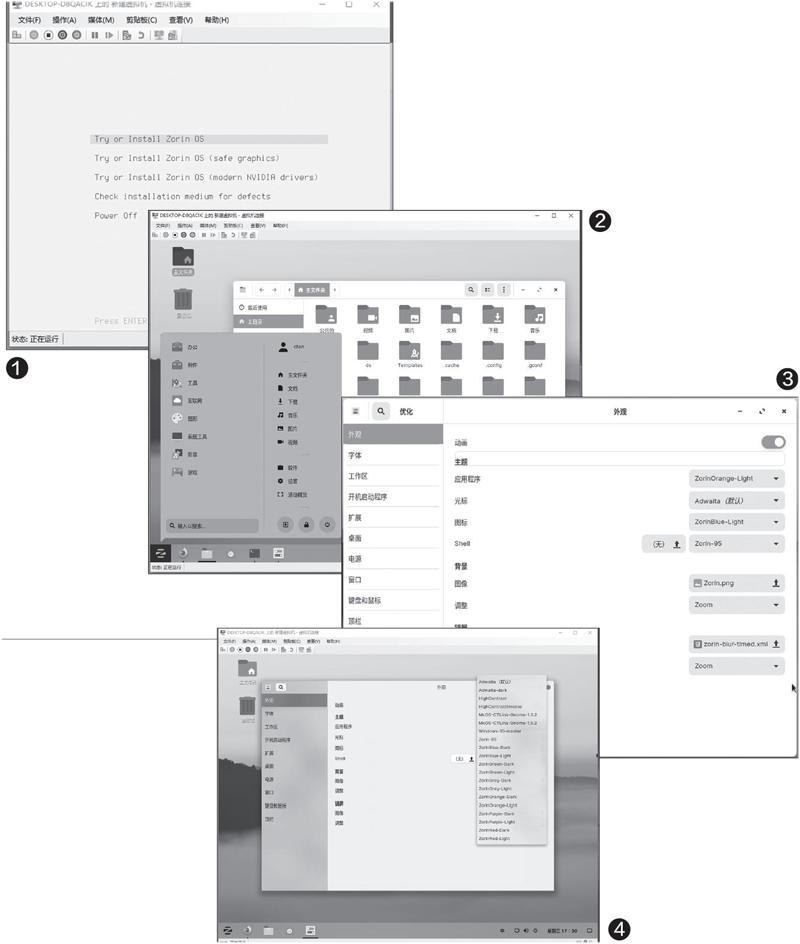
現(xiàn)在很多朋友都想學習Linux系統(tǒng),不過Linux的操作界面與Windows、Mac OS都不同。新手們可以安裝基于UbuntuLTS長期支持版生成的ZorinOS系統(tǒng),它有很強的定制功能,可以通過自行下載主題包,將系統(tǒng)的外觀“變?yōu)椤蔽覀兪煜さ腤indows或Mac OS,而且還可以直接在其中安裝EXE軟件并運行它們。這樣新手既可以快速上手Linux系統(tǒng),也可以在其中運行一些官方?jīng)]有針對Linux開發(fā)的常用軟件,如微信、QQ等,非常方便。
首先到“ht tps://zor inos.c om/”下載Zor inOS的安裝文件,下載到的文件是ISO格式。想在本地硬盤中安裝體驗的用戶,可以準備一個8GB以上容量的閃存盤,使用WinR AR打開ISO文件后,將全部文件復制到閃存盤,完成啟動盤的制作。接著使用這個啟動盤啟動電腦,選擇獨立的分區(qū)進行安裝即可。對于新手,建議使用虛擬機的方式安裝,以Windows 10自帶的Hyper-V為例,新建虛擬機后加載ISO文件啟動虛擬機系統(tǒng),在啟動菜單中選擇“Try or Install Zorin OS”,剩余的操作按屏幕的提示進行,即可完成安裝(圖1)。
完成安裝后,進入Zorin OS系統(tǒng)可以看到它的操作界面和Windows非常類似,可以單擊Z徽標彈出“開始”菜單,而且常用的軟件如火狐瀏覽器、辦公組件、影音、看圖等都已經(jīng)默認安裝完畢,其資源管理器的外觀和功能也和Windows非常相似,即便是新手也很容易熟悉和上手(圖2)。
當然對于新手來說,為了在使用Zor in OS系統(tǒng)時有更熟悉的操作界面,還可以通過自行定義系統(tǒng)的“外觀”實現(xiàn)。不過大家需要先了解的是,Zorin OS的“外觀”設置和Windows略有不同。在Zorin OS中啟動“優(yōu)化”應用,接著在左側(cè)的窗格中切換到“外觀”,然后在右側(cè)的“主題”選項下依次選擇應用程序、圖標和Shell,這樣Zorin OS才能應用下載到的主題包(而不像Windows那樣直接選擇一個主題文件即可更換系統(tǒng)主題)(圖3)。
比如我們現(xiàn)在需要將ZorinOS系統(tǒng)的外觀打造得像Windows10那樣,先到“https://www.gnome-look.org/p/1216281/”下載主題包中的“應用程序”,將其解壓到“/home/cfan/.local/share/themes”(cfan為當前登錄的賬戶名,如果沒有該文件夾請自行新建,下同)。繼續(xù)到“https://www.gnome-look.org/p/1011865”下載圖標文件,解壓到“/home/cfan/.local/share//icons”文件夾下;到“https://www.gnome-look.org/browse/cat/134/”下載Shell,解壓到“/home/cfan/.local/share/themes”文件夾下。同上啟動“優(yōu)化”應用,在圖3所示的窗口中,在右側(cè)窗格的應用程序下拉列表中選擇“Windows-10-master”(即下載解壓后的文件夾名稱,下同),同樣在“圖標”和“Shell”設置中也選擇“Windows-10-master”(圖4)。
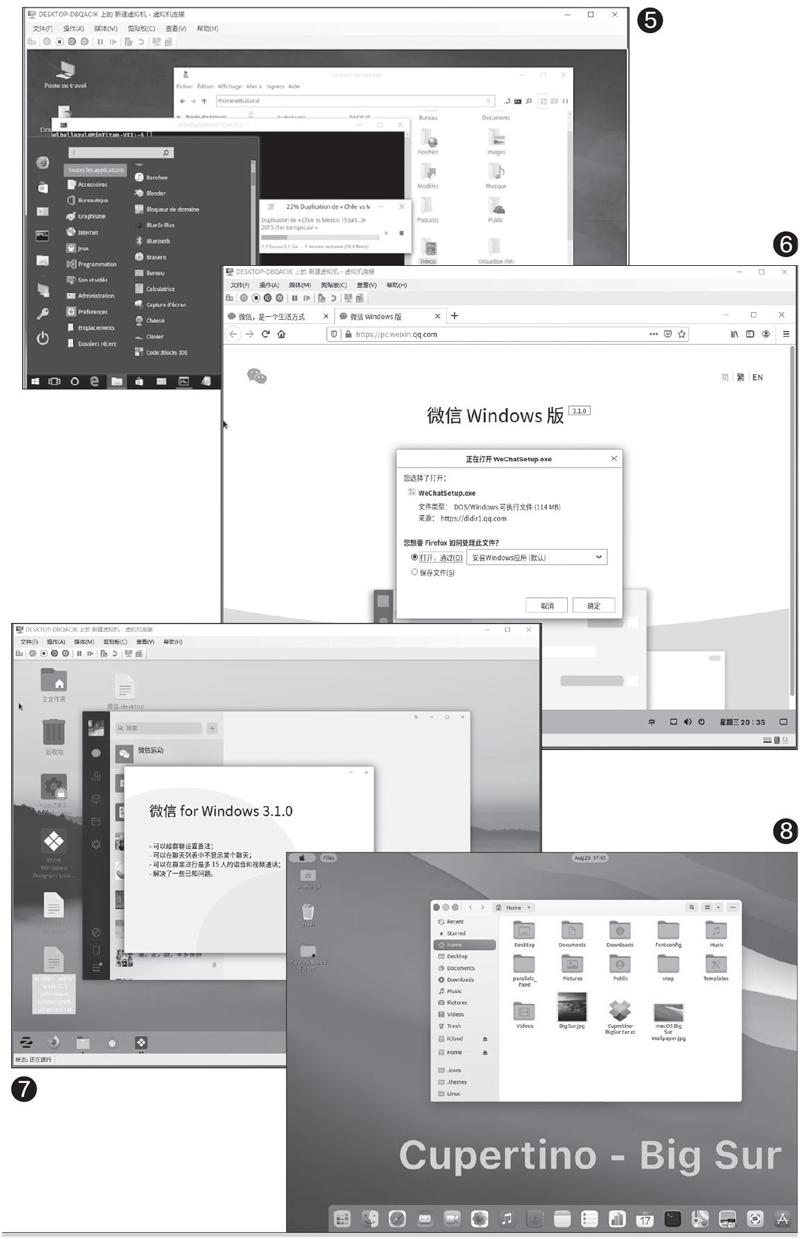
這樣返回桌面就可以看到新的外觀了,這個界面和Windows 10是不是極為類似(圖5)?當然,為了使整個外觀更為相似,大家還可以對鼠標指針、桌面背景、鎖屏圖片、登錄界面等進行更多的設置,具體操作這里就不贅述了。
另外,在ZorinOS中,我們也可以直接安裝和運行Windows軟件。比如很多朋友習慣在Windows下使用微信和好友聯(lián)系,但是騰訊并沒有專門針對Linux系統(tǒng)開發(fā)相應的客戶端。而在ZorinOS中通過其內(nèi)置的“安裝Windows應用(默認)”組件,我們可以直接安裝和使用“微信ForWindows”版本。在瀏覽器中打開微信的下載頁面,選擇Windows版進行下載,下載完成后激活安裝,打開方式選擇“安裝Windows應用(默認)”(圖6)。
剩下的操作按照屏幕的提示完成Wi n e的安裝和配置(只是第一次使用時需要配置Wine,后續(xù)其他EXE程序的安裝就和Windows下是一致的)。完成微信的安裝后會在桌面上生成快捷方式,按提示雙擊打開運行即可(圖7)。
想嘗鮮MacOS主題的用戶,可以依次在“https://www.opendesktop.org/s/Gnome/p/1241688”中下載“應用程序”在“https://www.opendesktop.org/s/Gnome/p/1102582/”中下載“圖標”,在“https://www.opendesktop.org/s/Gnome/p/1013741/”中下載“shell”。同上,下載后解壓到對應的文件夾中,并在圖3所示的窗口中進行相應的設置即可。最終的效果如圖所示(圖8)。

